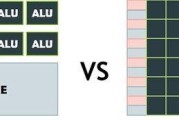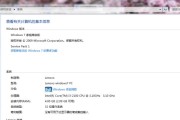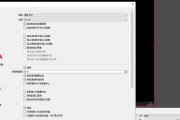在使用华为电脑的日常操作中,可能会不小心删除用户配置信息,导致个人设置、文档、图片等丢失。面对这样的情况,很多人会感到措手不及。但无需担心,本文将为您全面介绍如何在华为电脑删除用户配置后进行恢复。
了解用户配置及恢复的重要性
我们要明确什么是用户配置。简单来说,用户配置包括桌面布局、个性化设置、软件安装信息、网络配置等用户个性化信息。一旦这些配置被删除,用户的信息环境将恢复到初始状态。了解如何恢复用户配置对于个人数据的保护非常重要。
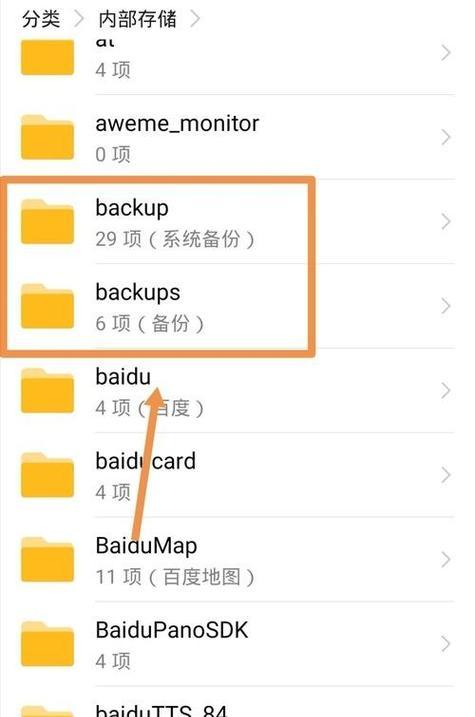
使用华为电脑自带的备份和恢复功能
华为电脑通常都配备了数据备份和恢复的功能,这是为了帮助用户在数据丢失时能够快速恢复。
步骤一:检查系统备份
1.打开华为电脑。
2.点击“开始”菜单,找到“设置”中的“更新和安全”。
3.选择“备份”选项,查看是否有系统备份。
步骤二:执行系统还原
如果检测到系统备份,可以尝试进行系统还原。
1.在“备份”界面,点击“恢复”按钮。
2.选择“开始”以进行系统还原。
3.选择一个合适的还原点,通常是删除用户配置之前创建的。
4.按照提示完成系统还原过程。
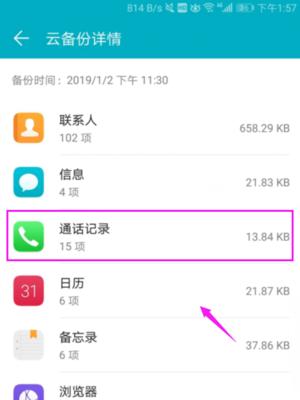
使用还原点手动恢复
如果未启用系统备份,或者需要手动操作,可以使用还原点功能。
步骤一:打开系统还原向导
1.在搜索栏输入“创建还原点”,选择出现的系统属性。
2.在系统保护选项卡下,选择“配置”按钮。
步骤二:启用系统保护并创建还原点
1.如果未启用,点击“启用系统保护”并设置相应磁盘的保护空间。
2.点击“创建”按钮,创建当前状态的还原点。
步骤三:使用还原点恢复系统
1.当需要恢复时,回到系统属性的“系统保护”选项卡。
2.选择“系统还原”按钮。
3.选择一个还原点,通常选择删除配置之前创建的。
4.按照向导指示完成系统还原。
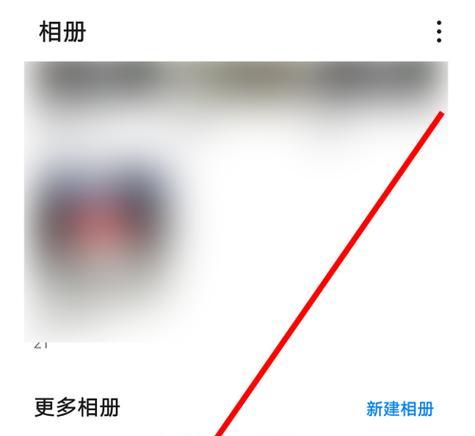
通过外部工具备份和恢复
如果华为电脑的系统备份和还原点都未能解决问题,可以使用外部备份工具进行数据恢复。
步骤一:选择合适的备份软件
选择一款适合的备份软件,如EaseUSTodoBackup、AOMEIBackupper等,这些软件操作简单且功能强大。
步骤二:创建数据备份
1.下载并安装选择的备份软件。
2.打开软件,选择“备份”功能。
3.选择备份源(包括系统、应用程序、文件和文件夹)。
4.选择一个安全的存储位置作为备份文件的保存地点。
5.开始备份过程。
步骤三:数据恢复
1.当数据丢失时,启动备份软件。
2.选择“恢复”功能。
3.选择备份文件,按照指示选择要恢复到的位置。
4.开始恢复过程。
常见问题解答与实用技巧
问:备份过程中需要注意什么?
答:在备份过程中,确保选择正确的备份源和备份位置。同时,定期检查备份文件的完整性,确保可以成功恢复。
问:华为电脑删除用户配置后能够恢复到什么程度?
答:通过使用系统还原、还原点或外部备份工具,基本可以恢复到删除前的状态。数据丢失的频率和备份的频率决定了能恢复到的时间点。
实用技巧:
定期创建还原点,特别是在进行重要操作前。
借助第三方备份软件,定期对重要文件进行备份。
学习如何使用华为电脑的“文件历史记录”功能,这可以跟踪和恢复文件的更早版本。
结语
华为电脑删除用户配置后,您完全有可能通过上述方法进行恢复。无论是利用系统自带的功能还是借助外部工具,重要的是事先做好准备,并在数据丢失时采取正确的恢复步骤。希望本文能够帮助您在关键时刻保护个人数据,确保信息的安全和完整性。
标签: #电脑